来源:小编 更新:2025-02-25 02:45:09
用手机看
亲爱的电脑迷们,你是否曾经对MacBook的OS系统爱恨交加?一边享受着它优雅的外观和流畅的操作,一边又因为某些软件或游戏而渴望Windows系统的强大功能?别急,今天我就要带你一探究竟,揭秘如何将OS系统换成Windows系统,让你的MacBook焕发新生!
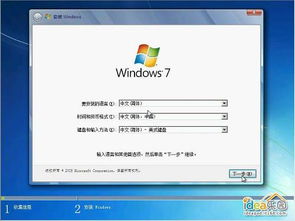
在开始操作之前,我们先来聊聊为什么要将OS系统换成Windows系统。以下是一些常见原因:
1. 软件兼容性:有些软件或游戏只在Windows系统上运行,而OS系统则无法满足需求。
2. 办公需求:许多公司使用Windows系统,为了方便办公,你可能需要将MacBook的系统换成Windows。
3. 游戏体验:Windows系统在游戏方面拥有丰富的资源和优化,让你畅玩各种热门游戏。
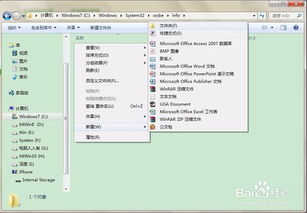
在开始操作之前,你需要准备以下物品:
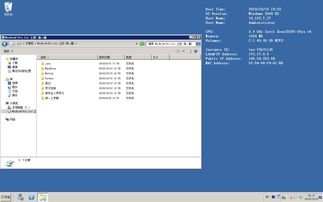
2. Boot Camp助理:MacBook内置的Windows安装工具。
3. 足够的硬盘空间:安装Windows系统需要一定的硬盘空间。
接下来,让我们一步步来操作,将OS系统换成Windows系统。
1. 打开Boot Camp助理:在MacBook的Finder中,找到“应用程序”>“实用工具”>“Boot Camp助理”。
2. 选择Windows镜像文件:点击“继续”后,选择已下载的Windows安装盘或U盘。
3. 分区硬盘:Boot Camp助理会自动将硬盘分为两个分区,一个用于Windows系统,另一个用于OS系统。你可以根据需求调整分区大小。
4. 安装Windows系统:Boot Camp助理会自动重启MacBook,并进入Windows安装程序。按照提示进行安装即可。
5. 安装Windows驱动程序:安装完成后,MacBook会自动重启,并进入Windows系统。此时,你需要安装Windows驱动程序,以确保MacBook的硬件正常工作。
安装完成后,你可以轻松地在OS系统和Windows系统之间切换。
1. 切换到Windows系统:在启动时,按下Option键,选择Windows分区即可。
2. 切换到OS系统:在启动时,按下Option键,选择MacOS分区即可。
1. 备份重要数据:在更换系统之前,请务必备份重要数据,以免丢失。
2. 分区大小:在分区时,请根据需求调整分区大小,以免浪费空间。
3. 驱动程序:安装Windows驱动程序是确保MacBook硬件正常工作的关键。
通过以上步骤,你就可以轻松地将OS系统换成Windows系统,让你的MacBook焕发新生。不过,需要注意的是,Windows系统与OS系统在操作习惯和软件兼容性方面存在差异,请提前做好准备。希望这篇文章能帮助你成功切换系统,享受更好的电脑体验!